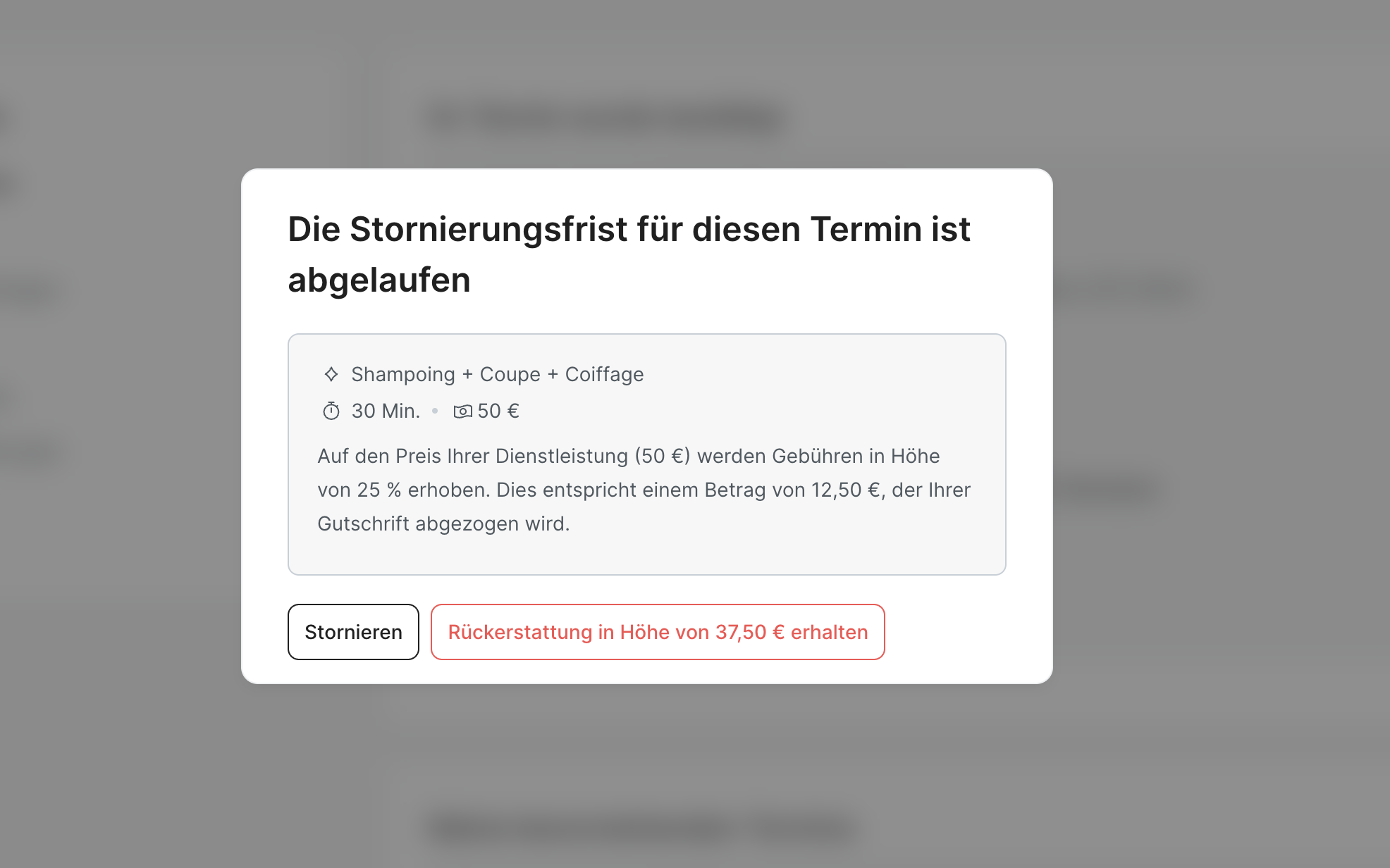Wie aktiviere und verwalte ich die Vorauszahlung für Online-Buchungen?
- Tutorial
- Wozu dient die Online-Vorauszahlung? Was sind die Vorteile?
- Wie aktiviere ich die Online-Vorauszahlung?
- Wie richte ich die Online-Zahlung ein?
- Wie verwalte ich einen vorausbezahlten Termin?
- Wie erkenne ich, ob ein Termin vorausbezahlt wurde?
- Wie kassiere ich den vorausbezahlten Termin an der Kasse ab?
- Wie storniere ich einen Termin außerhalb der festgelegten Stornierungsfrist?
- Wie lege ich einen Termin als „No-Show“ und die Strafgebühr fest?
- Wie erstatte ich einen bereits kassierten Termin?
- Wie sieht die Vorauszahlung auf Kundenseite aus?
Tutorial
Wozu dient die Online-Vorauszahlung? Was sind die Vorteile?
Mit der Vorauszahlung kann der Kunde direkt bei der Online-Buchung aufgefordert werden, die Dienstleistung zu bezahlen, um die Buchung des Termins zu bestätigen.
Dieses System hat zwei Vorteile:
- Garantie einer Anzahlung oder der vollständigen Bezahlung der Dienstleistung, unabhängig davon, ob der Kunde den Termin einhält oder nicht.
- Senkung von verspäteten Stornierungen oder Nichterscheinen durch eine Gebühr, die von der Rückerstattung abgezogen wird.
Wie aktiviere ich die Online-Vorauszahlung?
Zur Aktivierung der Vorauszahlung (Anzahlung oder Gesamtzahlung) von Dienstleistungen, gehen Sie wie folgt vor:
- Wenn Sie die Kasse haben: Gehen Sie auf die Registerkarte „Kasse“ am oberen Bildschirmrand.
Wenn Sie die Kasse nicht haben: Gehen Sie auf die Registerkarte „Admin“.
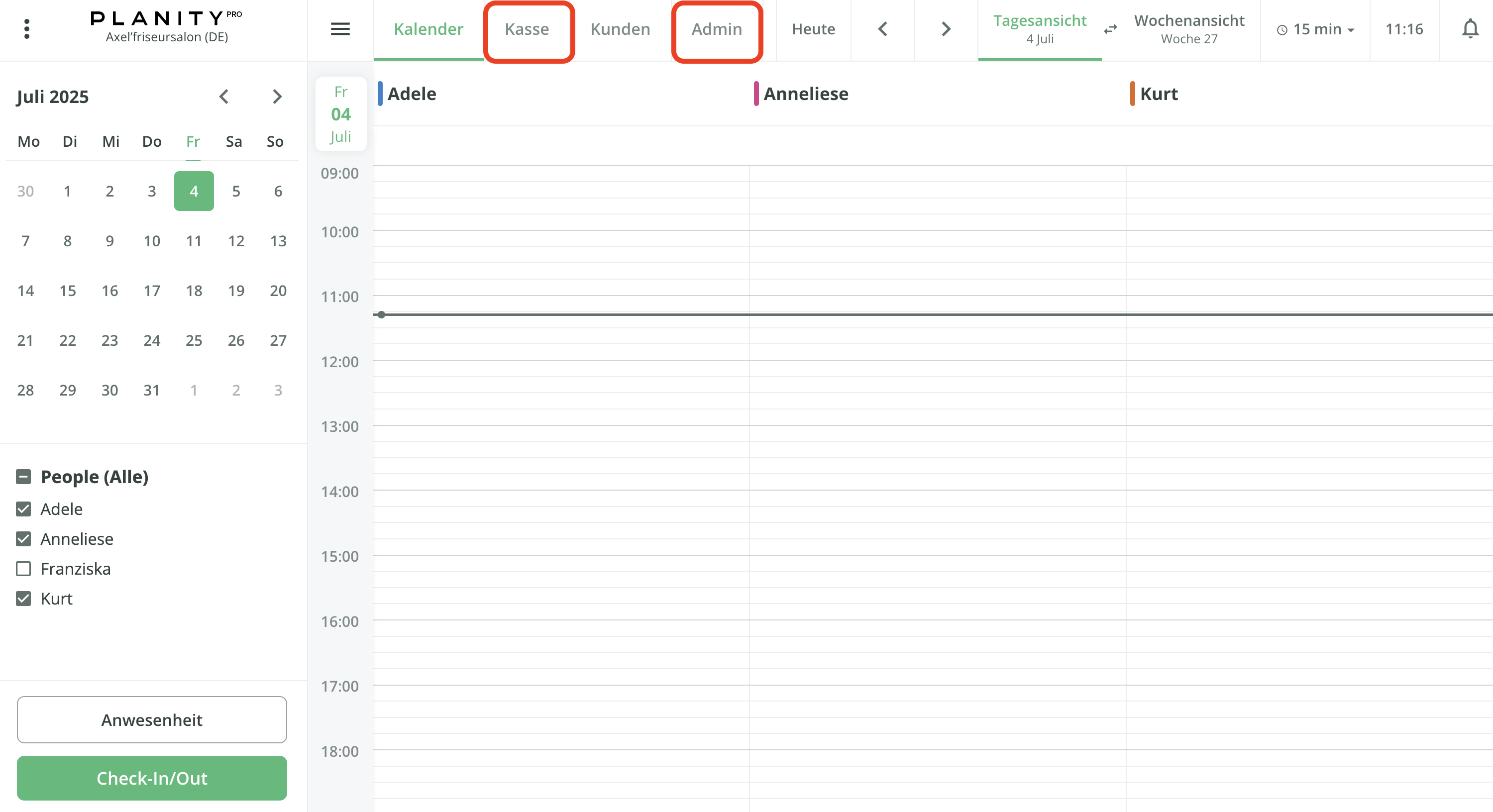
- Klicken Sie auf „Onlinezahlung“ an der Seite des Bildschirms (rot umrandet).
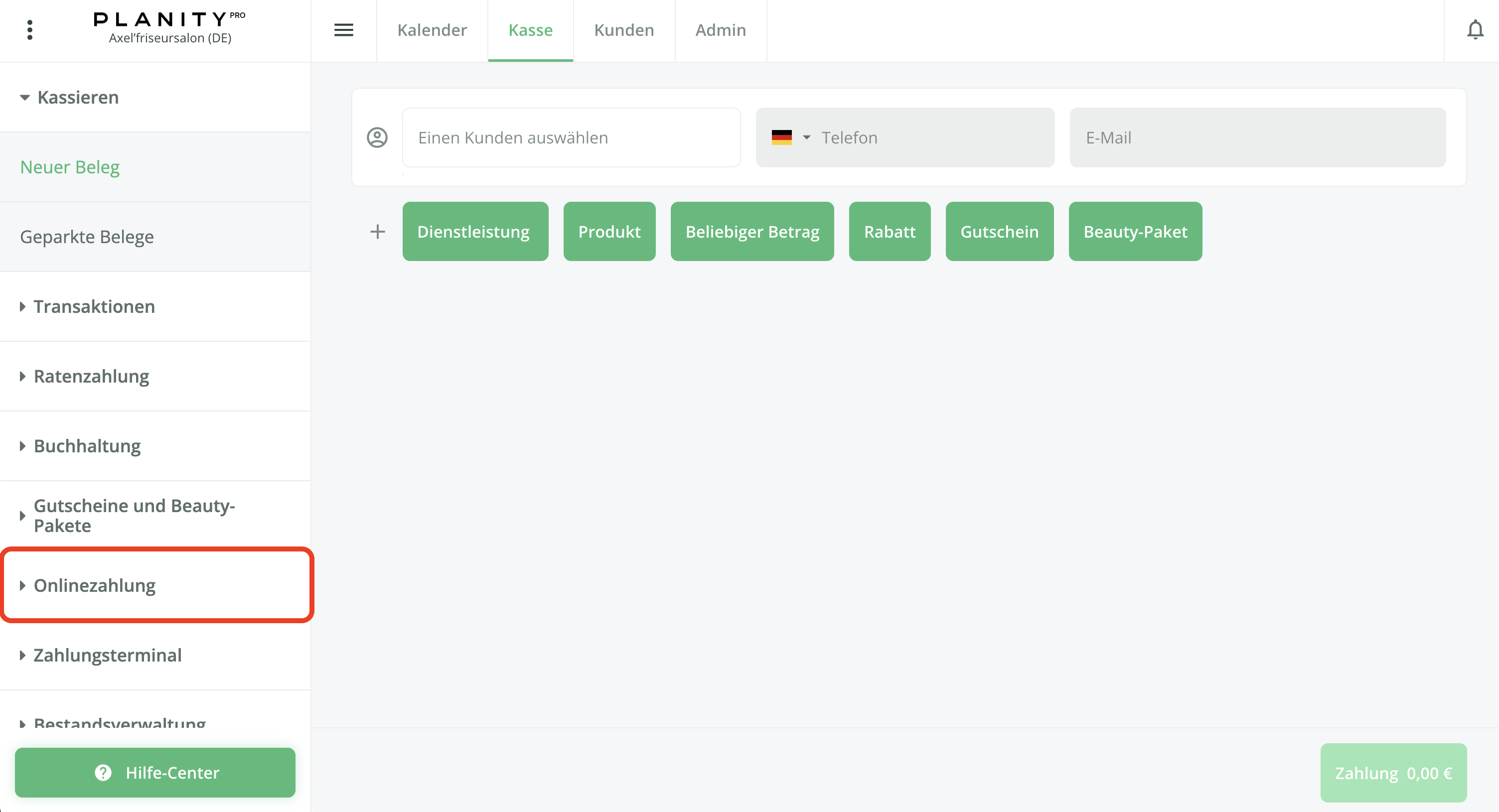
- Erstellen Sie Ihr Planity Stripe Connect-Konto, indem Sie auf die Schaltfläche in der oberen rechten Ecke der Seite klicken (rot umrandet) und befolgen Sie dann alle Schritte auf der neu geöffneten Seite.
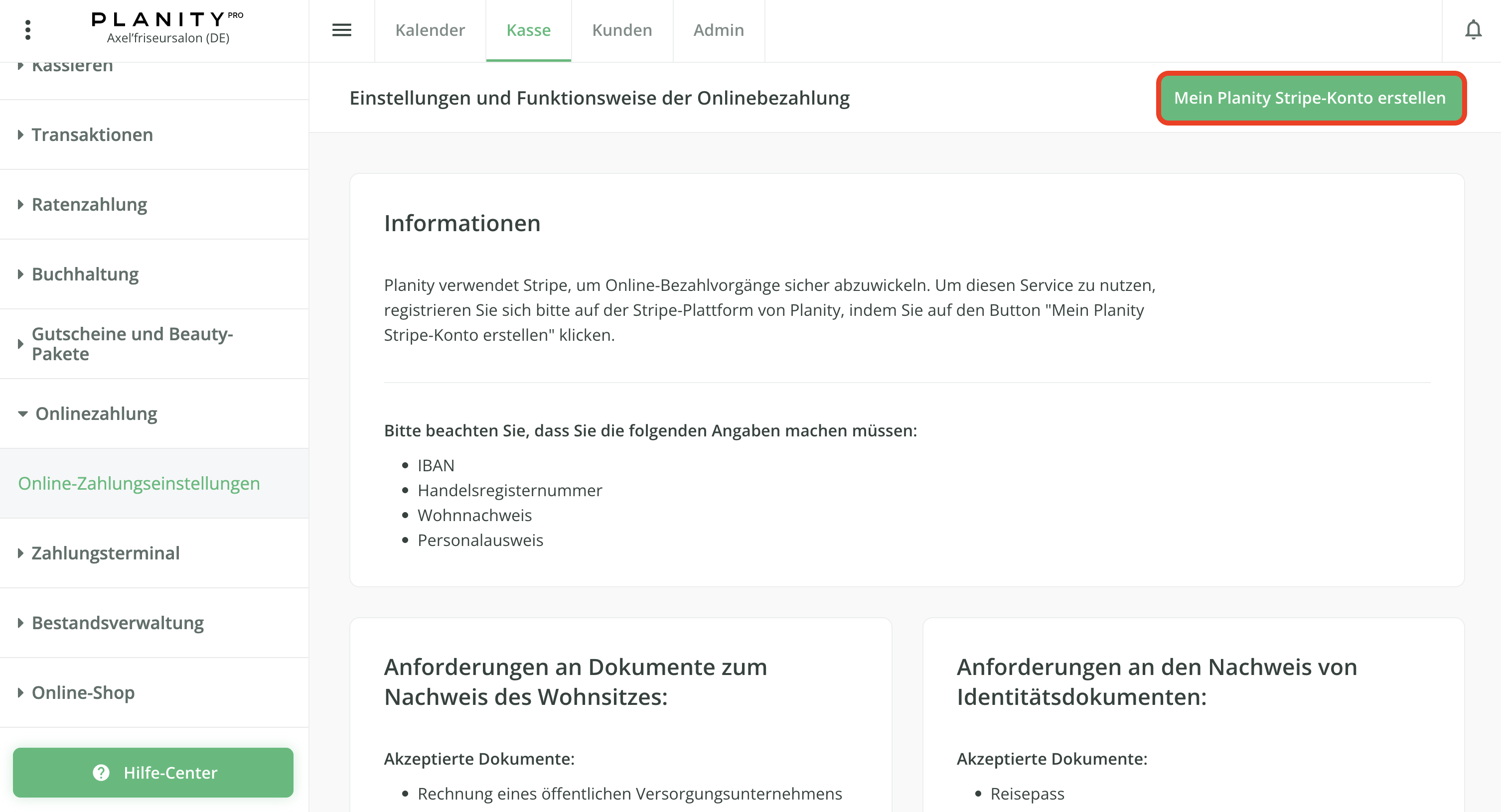
- Nachdem Sie Ihr Planity Stripe Connect-Konto erstellt haben, wenden Sie sich bitte an den Planity-Kundendienst unter der Nummer 0211 4187 2888, und ein Mitarbeiter wird sich um das Hinzufügen der Vorauszahlung kümmern.
Wie richte ich die Online-Zahlung ein?
Sobald die Vorauszahlung aktiviert ist, können Sie dann die Vorauszahlung für Online-Buchungen auf alle oder einige der Leistungen aktivieren. Gehen Sie wie folgt vor:
- Wenn Sie die Kasse haben: Gehen Sie auf die Registerkarte „Kasse“ am oberen Bildschirmrand.
Wenn Sie die Kasse nicht haben: Gehen Sie auf die Registerkarte „Admin“.
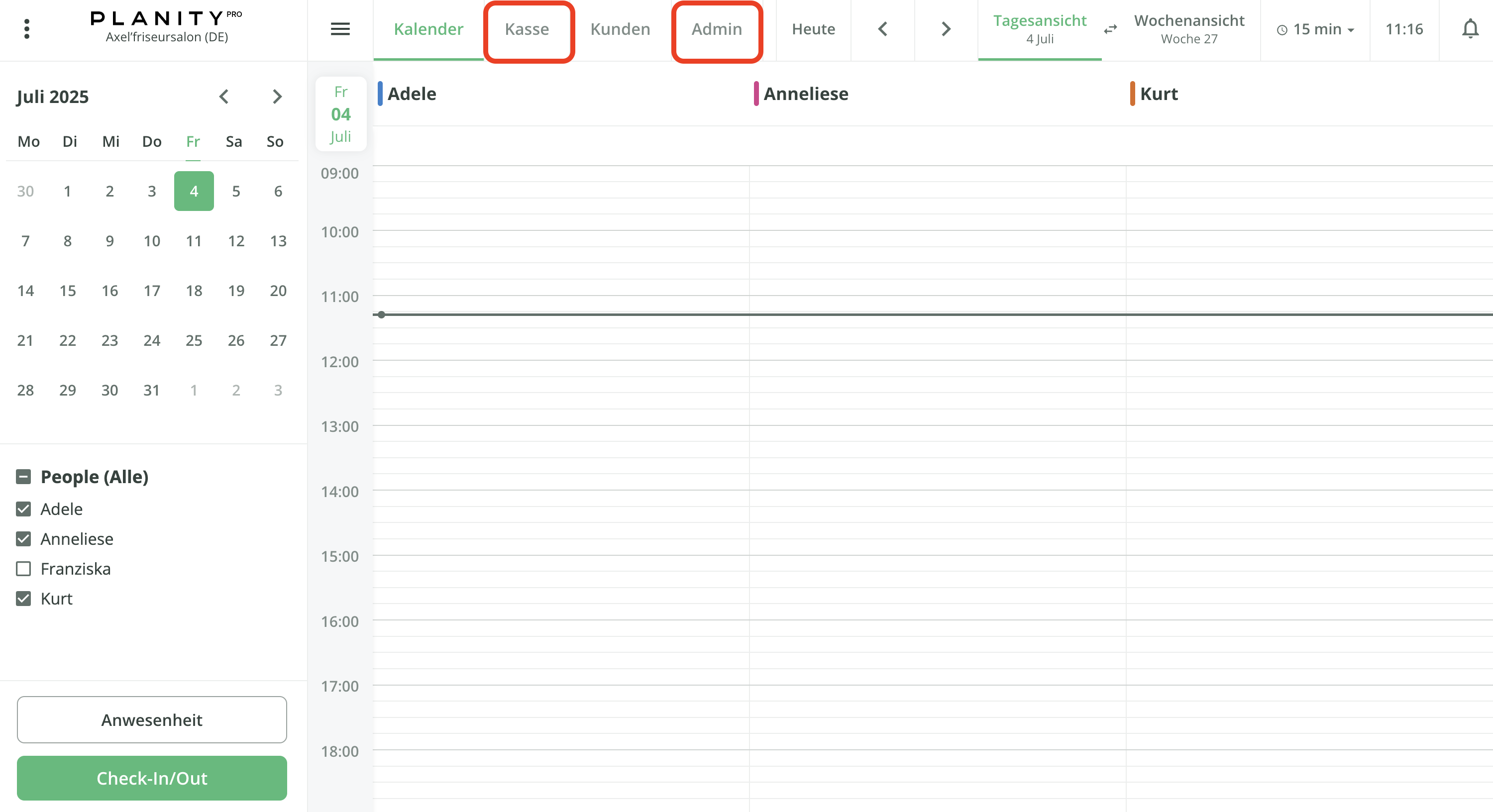
- Wählen Sie auf der linken Seite Ihres Bildschirms das Menü „Onlinezahlung“ und dann die Seite „Online-Zahlungseinstellungen“.
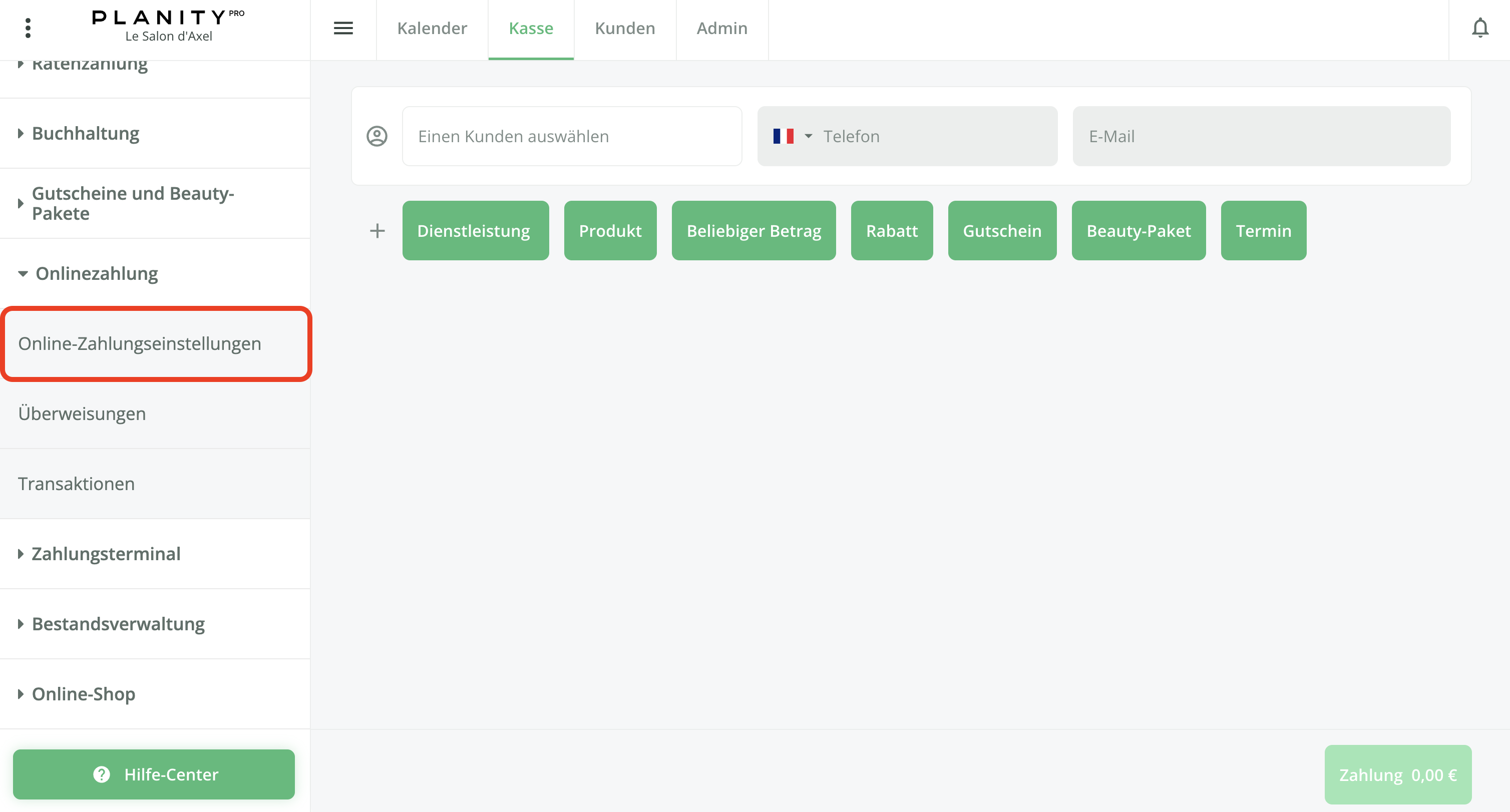
Die verschiedenen Einstellungen für die Online-Zahlung
Auf dieser Seite stehen Ihnen verschiedene Einstellungen zur Verfügung:
- Wählen Sie zunächst aus, ob Sie die Gebühren für die Online-Zahlung selbst tragen (von Ihrem Salon gezahlte Gebühren) oder ob Sie sie vom Kunden zahlen lassen (von Ihren Kunden gezahlte Gebühren, auch als nutzerseitige Bankgebühren bezeichnet).
- Wählen Sie aus, ob Sie Ihrem Kunden die Wahl lassen wollen, ob er eine Anzahlung oder den Gesamtbetrag für die Dienstleistung zahlen soll. Wenn Sie „Nein“ ankreuzen, ist er verpflichtet, den Gesamtbetrag zu zahlen, wenn Sie „Ja“ ankreuzen, hat er die Wahl.
- Wählen Sie den Zeitraum, ab dem die Stornierung der Leistung kostenpflichtig wird. Erfolgt die Stornierung im folgenden Beispiel 24 Stunden vor dem Termin, ist sie kostenlos, andernfalls wird sie für den Kunden kostenpflichtig.
- Wählen Sie die Höhe der Strafgebühr, die bei einer verspäteten Stornierung nach Ablauf der Stornierungsfrist (festgelegt unter Nr. 4) zu zahlen ist.
- Wählen Sie die Höhe der Strafgebühr für No-Show im Verhältnis zum Betrag der Leistung.
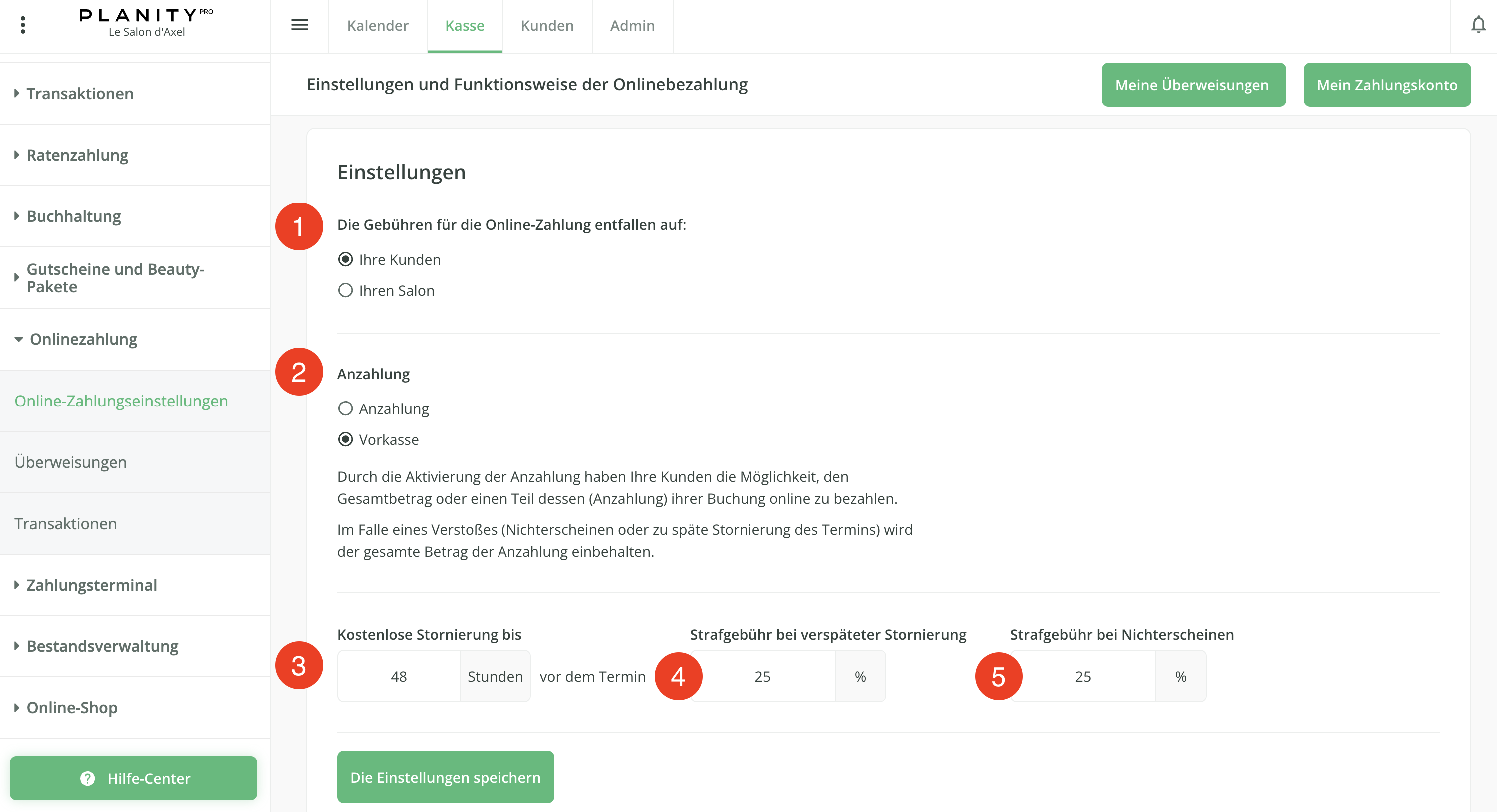
- Wenn Sie auf der Seite nach unten scrollen, sehen Sie die Einstellungen für die Dienstleistungen. In diesem Bereich können Sie entscheiden, ob Sie die Online-Vorauszahlung für alle oder nur für bestimmte Dienstleistungen deaktivieren möchten. Markieren Sie dazu einfach die Dienstleistungen oder Dienstleistungskategorien, für die Sie die Vorauszahlung deaktivieren möchten. Den Status der Online-Zahlung können Sie rechts neben der Zeile einer Dienstleistung an der Angabe „Aktiviert“ oder „Deaktiviert“ erkennen.
Um Ihre Änderungen zu bestätigen, klicken Sie auf die Schaltfläche „Übernehmen“ in der rechten unteren Ecke der Seite.
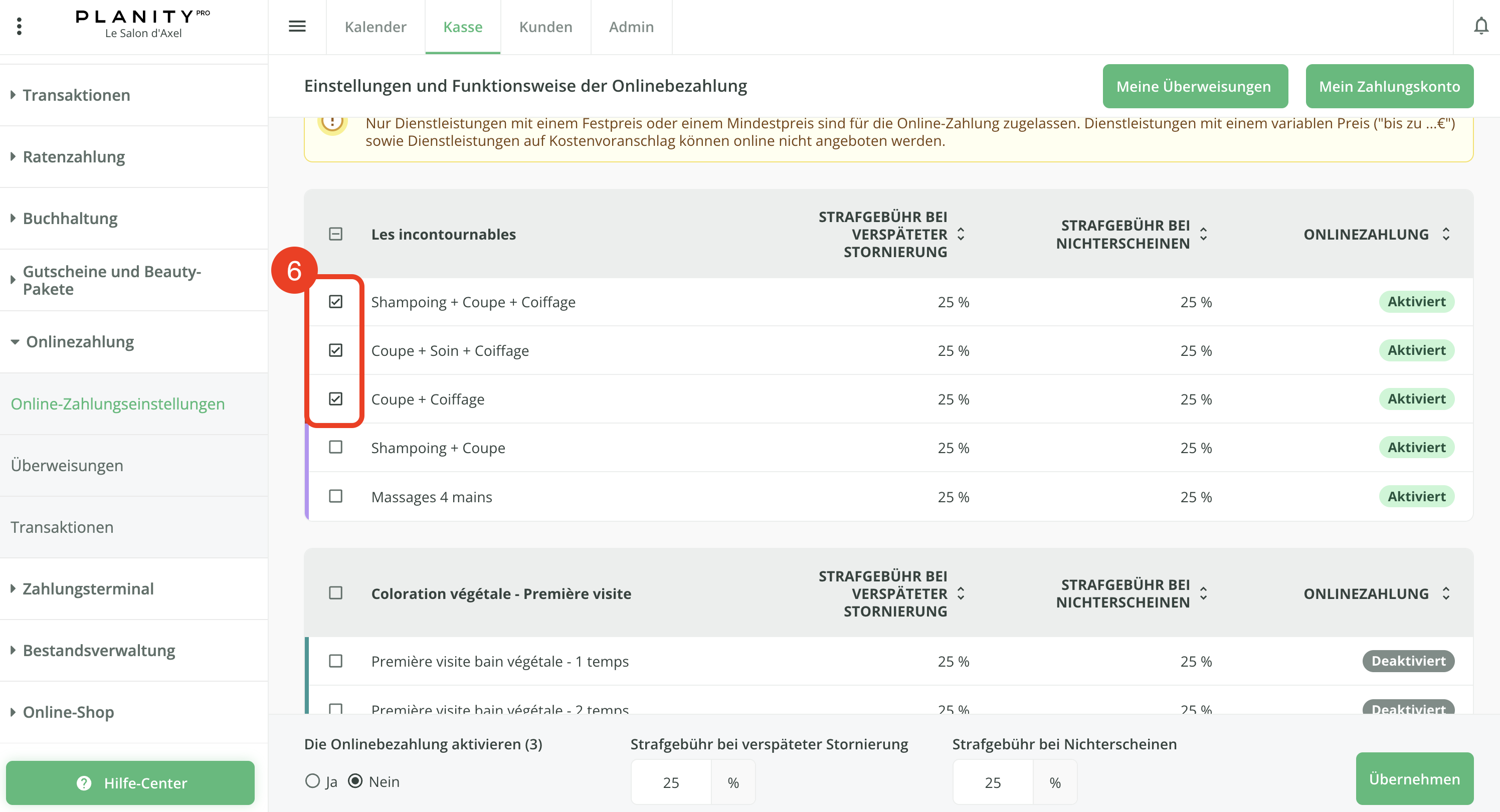
Wie verwalte ich einen vorausbezahlten Termin?
Wie erkenne ich, ob ein Termin vorausbezahlt wurde?
In der Pro-App werden vorausbezahlte Termine im Kalender angezeigt.
Wenn Sie keine Kasse haben, erscheinen sie als vorausbezahlt mit dem Euro-Symbol.

Wenn Sie die Kasse haben, erscheinen sie als vorausbezahlt mit dem Symbol für Bankkarten.

Wie kassiere ich den vorausbezahlten Termin an der Kasse ab?
Um die Kasse zu aktivieren, wenden Sie sich an Ihren Planity-Berater oder klicken Sie auf die Seite „Kasse“ oben auf Ihrer Planity-Seite.
- Klicken Sie auf dem vorausbezahlten Termin auf „Kassieren“.

- Sie gelangen auf die Seite, auf der Sie die Zahlungsmethoden auswählen können. Der im Voraus bezahlte Betrag erscheint hier grau und kann nicht geändert werden, da er bereits bezahlt wurde (wie im folgenden Screenshot zu sehen).
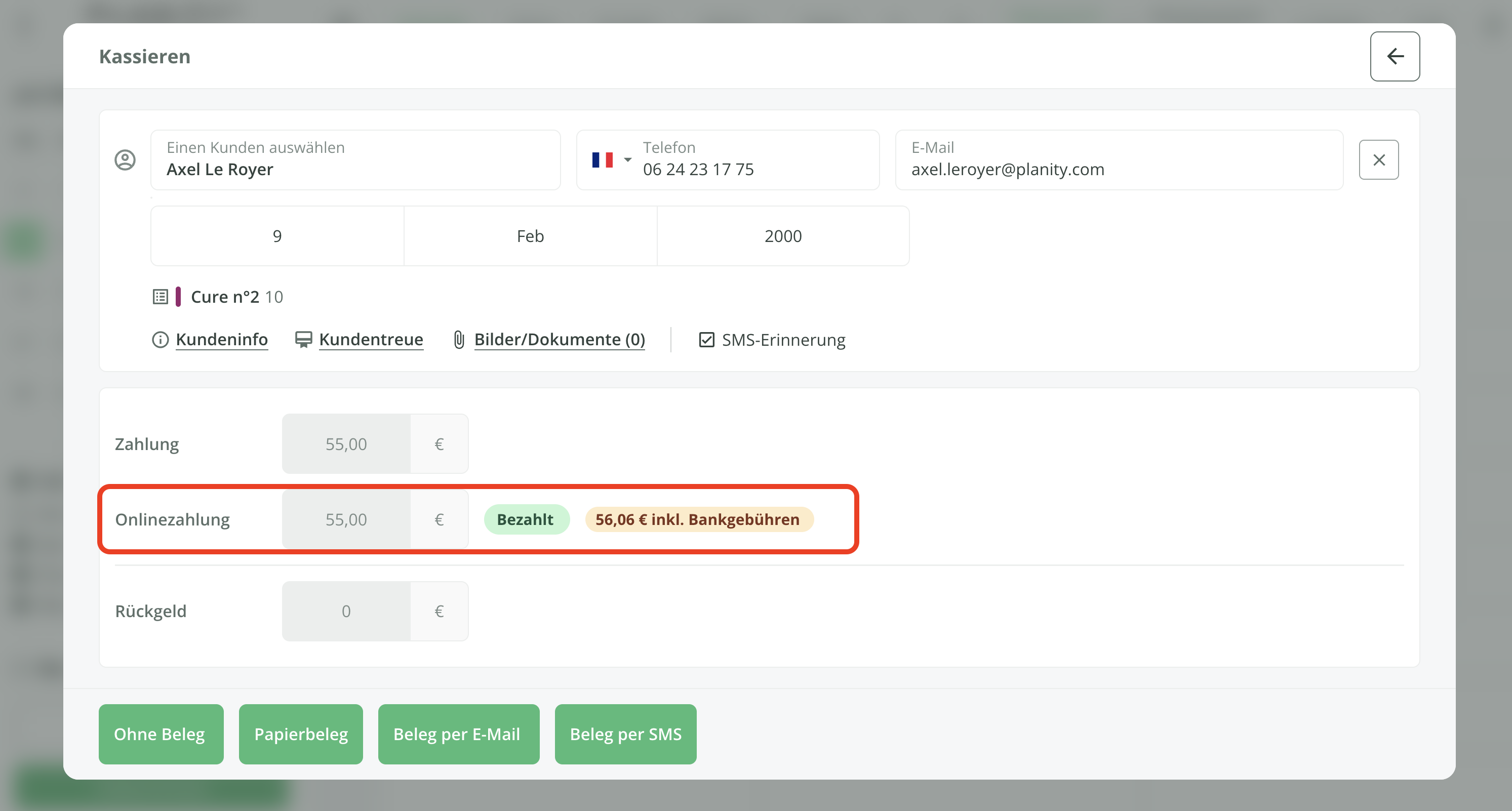
Wie storniere ich einen Termin außerhalb der festgelegten Stornierungsfrist?
Es ist möglich, einen Termin außerhalb der festgelegten Stornierungsfrist zu löschen. Dabei können Sie entscheiden, ob Sie eine Strafgebühr erheben möchten oder nicht.
Der Betrag für die Dienstleistung wird dem Kunden im Verhältnis zu den festgelegten Gebühren und der getroffenen Wahl zurückerstattet.
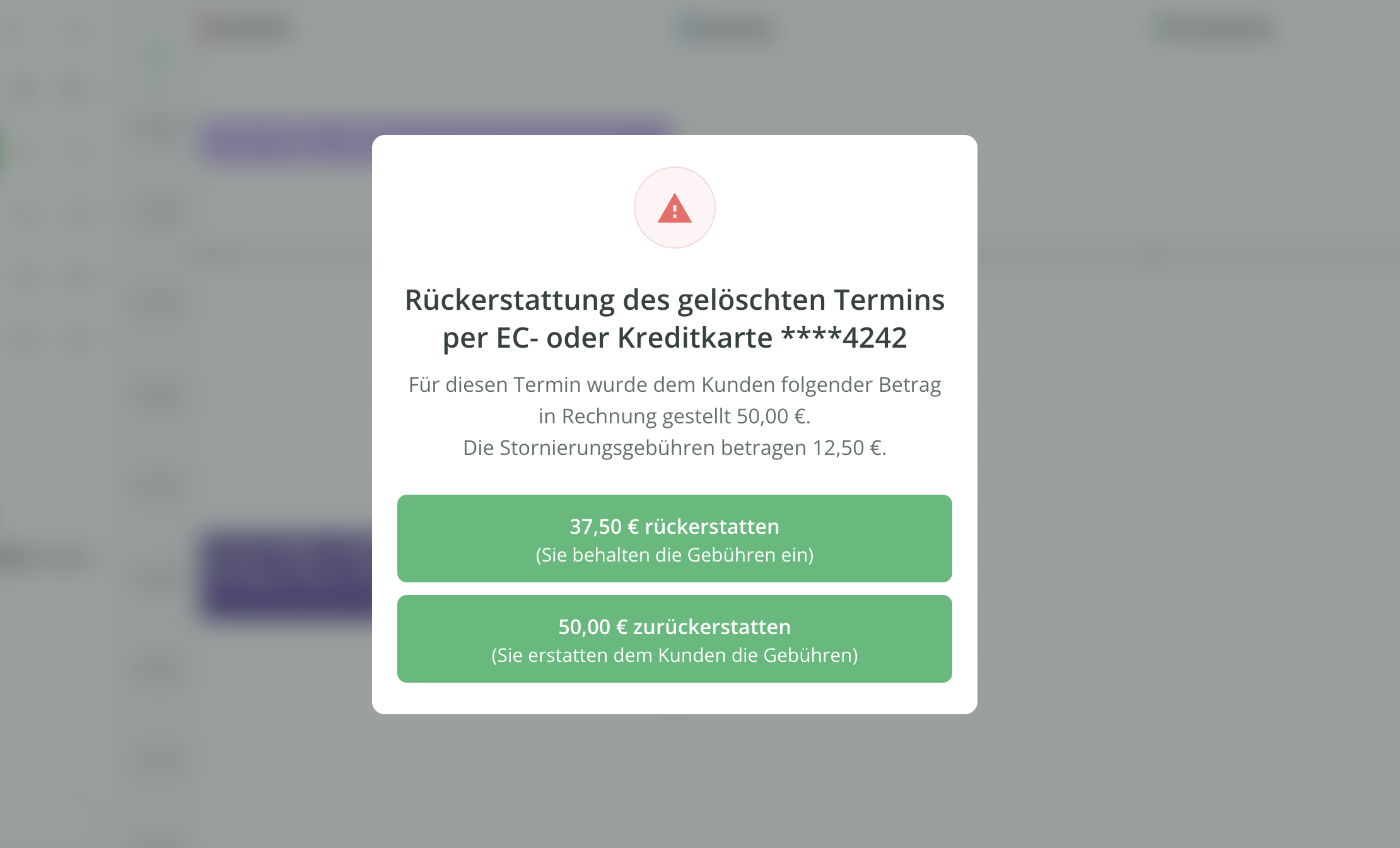
Wie lege ich einen Termin als „No-Show“ und die Strafgebühr fest?
Bei Nichterscheinen können Sie entscheiden, ob Sie die Strafgebühr anwenden wollen oder nicht. Der Betrag für die Dienstleistung wird dem Kunden im Verhältnis zu den festgelegten Gebühren und der getroffenen Wahl zurückerstattet.
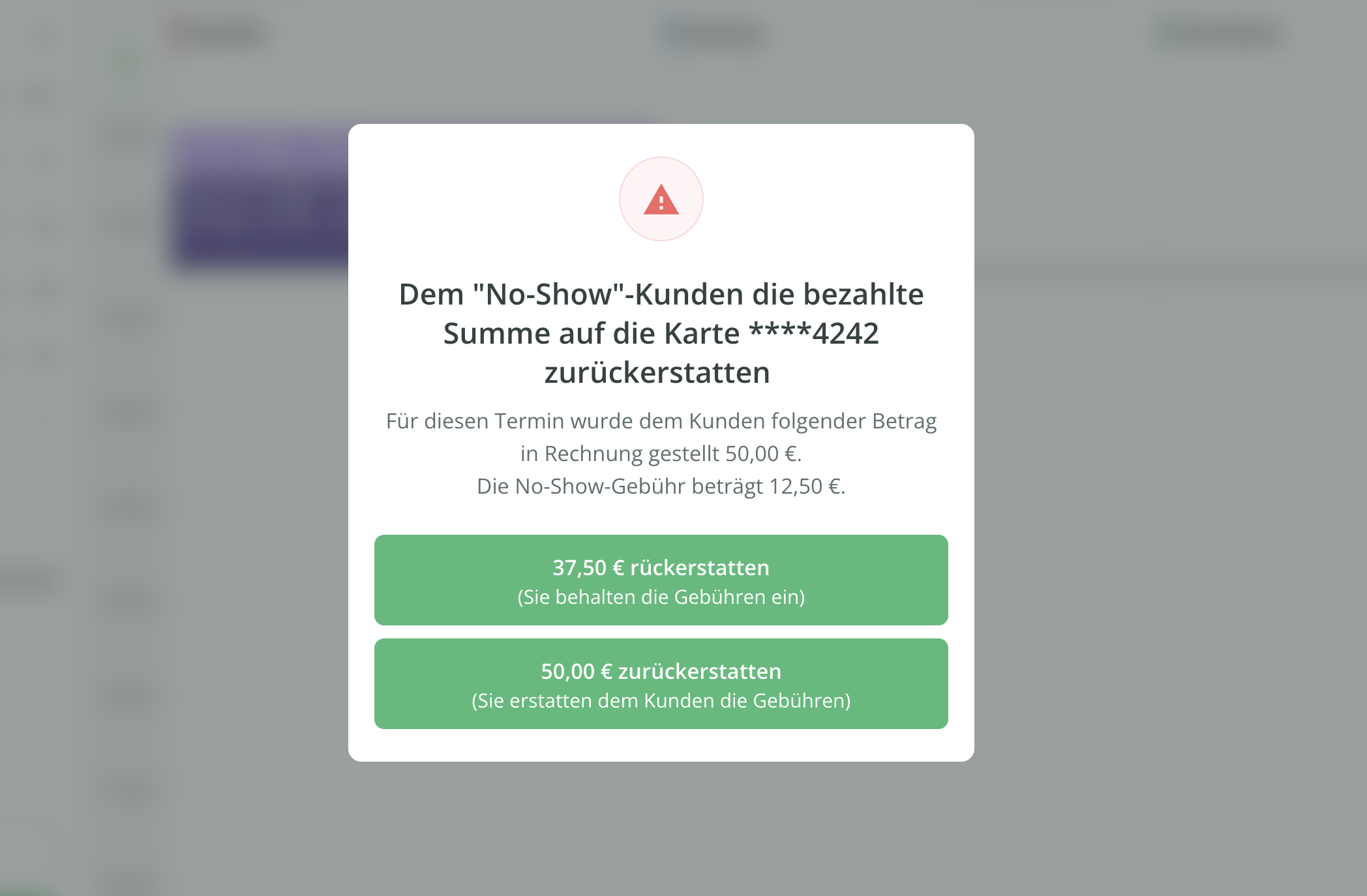
Wie erstatte ich einen bereits kassierten Termin?
Im Falle einer Rückerstattung eines Termins wird dem Kunden der gesamte Betrag des Termins ohne Transaktionsgebühren erstattet.
Wie sieht die Vorauszahlung auf Kundenseite aus?
Auf planity.com kann Ihr Kunde nun seinen Termin im Voraus bezahlen, wenn die Vorauszahlung aktiviert ist.
- Bei der Buchung wird der Abschnitt „Stornierungsbedingungen“ angezeigt, in dem die verschiedenen Rückerstattungsarten erläutert werden. Der Kunde bestätigt die Buchung durch sofortige Zahlung per Kreditkarte.
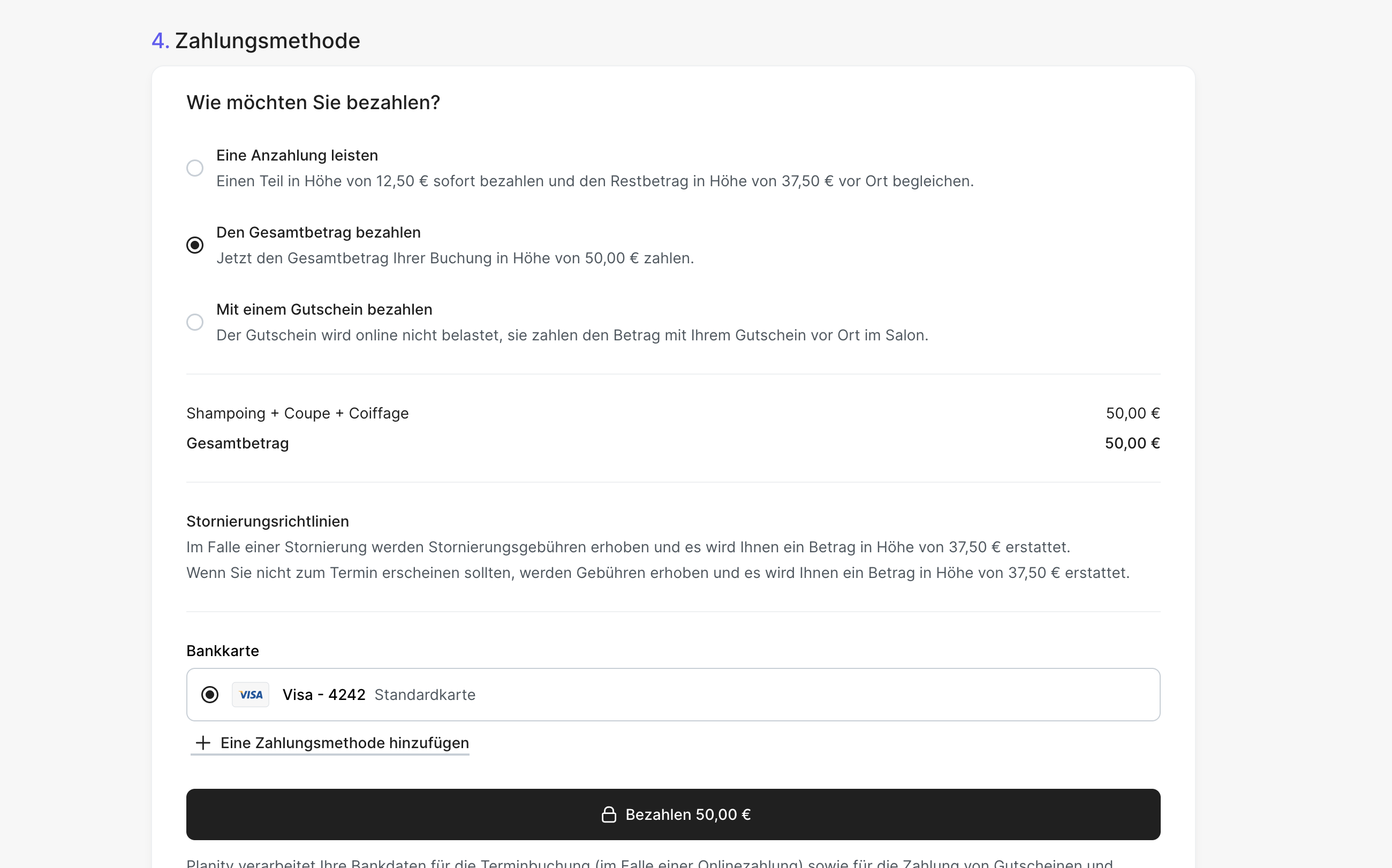
- Sobald der Termin gebucht ist, kann der Kunde seine Buchung kostenlos umbuchen oder stornieren, wenn er dies innerhalb der von Ihnen genehmigten Stornierungsfrist tut.
Bei einer Stornierung vor Ablauf der Frist wird der gezahlte Betrag vollständig zurückerstattet.
Bei einer verspäteten Stornierung kann der Kunde zwar stornieren, es wird jedoch eine Gebühr in Höhe der von Ihnen festgelegten Strafgebühren von seiner Rückerstattung abgezogen.